At forbinde dit Android TV til WiFi uden en fjernbetjening kan føles udfordrende, men hvis dit TV indeholder de vigtigste knapper, er det muligt. I tilfælde, hvor dit fjernsyn mangler de nødvendige knapper som ‘Indstillinger’ eller ‘Menu’, bliver det nødvendigt at bruge en fjernapp eller et tastatur. Denne vejledning beskriver forskellige metoder til at forbinde dit Android TV til WiFi, når du ikke har en fjernbetjening.
Tilslutning af Android TV til WiFi via fysiske knapper
Forskellige mærker tilbyder forskellige Android TV-modeller, hvilket betyder, at de fysiske knapper kan variere. Mens nogle Android TV’er er udstyret med flere knapper, herunder Power , Volume , Channel , Settings , Input og Menu , har andre muligvis kun tænd / sluk- og lydstyrkeknapperne. For modeller med knappen Indstillinger eller Menu er det relativt ligetil at navigere til netværksindstillingerne for at etablere en WiFi-forbindelse.
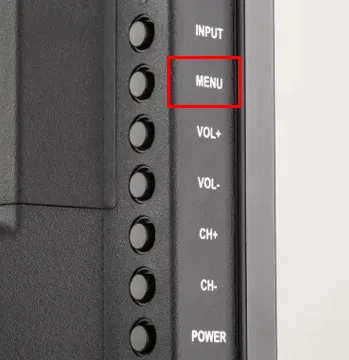
Husk, at for at oprette forbindelse via fysiske knapper, skal WiFi-netværket være åbent. Det er umuligt at oprette forbindelse, hvis der er behov for en adgangskode. Ydermere, hvis dit tv mangler en indstillings- eller menuknap , vil den næste metode være din bedste mulighed.
Tilslutning af Android TV til WiFi ved hjælp af en fjernbetjeningsapp
Hvis adgang til WiFi via tv-knapperne ikke er en mulighed, kan du overveje at bruge fjernprogrammer. Selvom der er flere officielle fjernapps tilgængelige til Android TV, som Google TV -appen og Google Home -appen, kræver disse en eksisterende WiFi-forbindelse for at fungere. Derfor er det bedst at bruge en IR-fjernbetjeningsapp til at administrere dit Android TV og konfigurere WiFi-forbindelsen. Sørg for, at din Android-smartphone er udstyret med en IR-blaster . Her er nogle anbefalede IR-fjernapps:
| IR fjernbetjeningsapps | Download link |
|---|---|
| Fjernbetjening til Android TV | Play Butik |
| Android TV fjernbetjening | Play Butik |
| Fjernbetjening til Android TV GoogleTV | Play Butik |
Når du har installeret appen, skal du følge disse trin for at forbinde dit Android TV til WiFi:
1. Åbn IR-fjernbetjeningsappen på din Android-enhed, og vælg en radio for at få adgang til D-pad-kontrollen.
2. Naviger til Android TV’ets startskærm, og klik på ikonet Indstillinger i øverste højre hjørne.
3. Find og vælg indstillingen Netværk og internet .
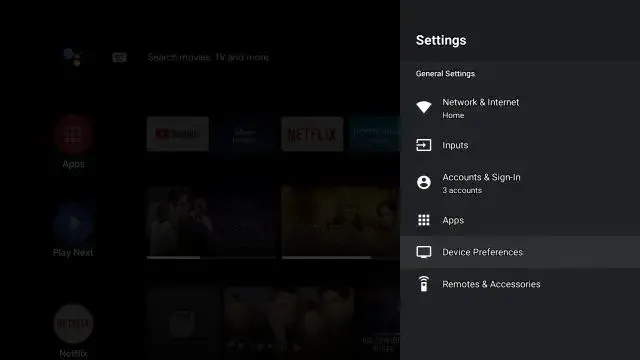
4. Slå WiFi- indstillingen til for at få vist en liste over tilgængelige netværk.
5. Vælg dit ønskede WiFi-netværk og indtast adgangskoden .
Dit Android TV vil nu være forbundet til det valgte WiFi-netværk.
Brug af et trådløst tastatur til at forbinde Android TV til WiFi

Hvis tredjeparts fjernapps ikke er din præference, kan et trådløst tastatur med en D-pad være nyttigt. Du skal blot indsætte USB-donglen til dit trådløse tastatur i USB-porten på dit Android TV. Du vil se en musemarkør på skærmen. Du kan styre musemarkøren sammen med navigationstasterne for at åbne menuen Indstillinger og oprette forbindelse til WiFi. Denne metode kan også fungere med en mus og et tastatur med ledning, hvis dit tv er udstyret med to USB-porte.
Tilslutning af Android TV til internettet via et Ethernet-kabel
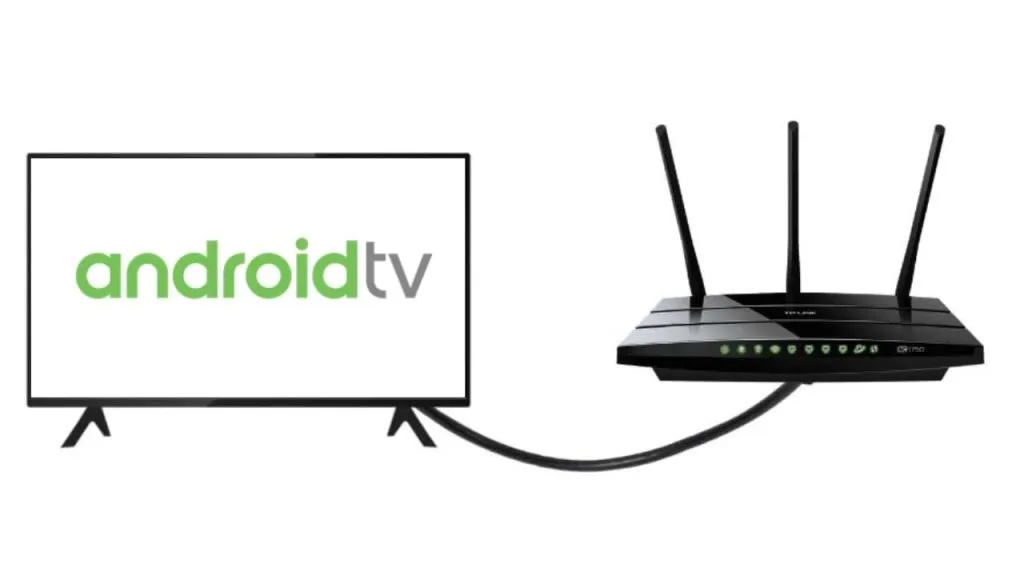
Alternativt kan du oprette en kablet forbindelse til internettet ved hjælp af et Ethernet-kabel. For denne mulighed skal du sikre dig, at du har en WiFi-router til din rådighed. Denne metode er ikke egnet til dem, der bruger et mobilt hotspot til internetadgang.
Placer dit TV og din WiFi-router tæt på hinanden. Tilslut den ene ende af Ethernet-kablet til routeren og den anden ende til dit TV. Når det er forbundet, vil dit Android TV have internetadgang.
Skriv et svar